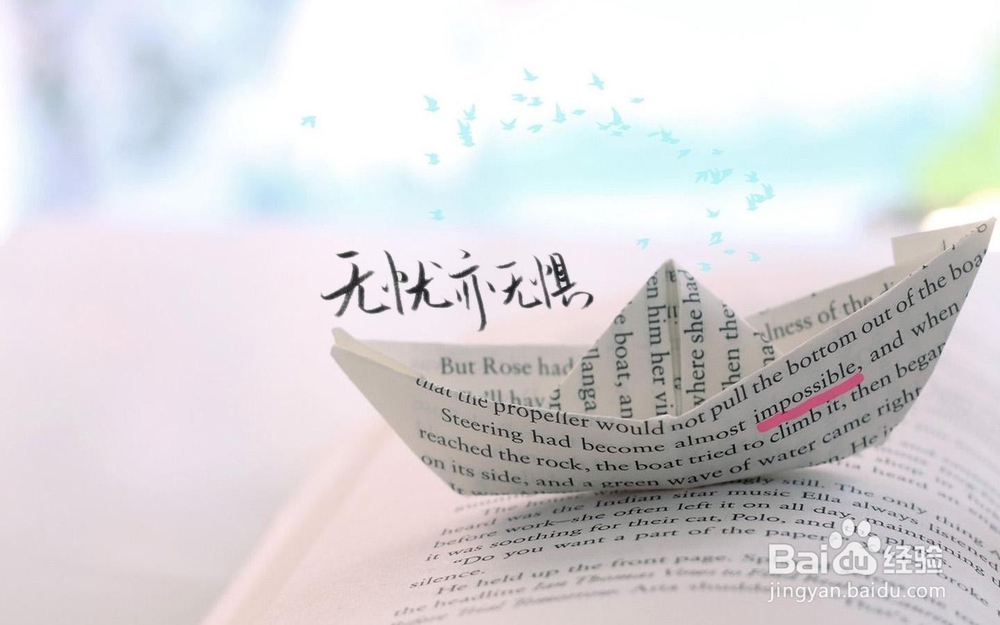怎么使用ps抠字粘字
我们可以用修图软件将喜欢的字体p到照片上,ps抠字粘字操作起来很简单,那么怎么使用ps抠字粘字呢?下面就来介绍一下使用ps抠字粘字的方法,希望对你有所帮助。
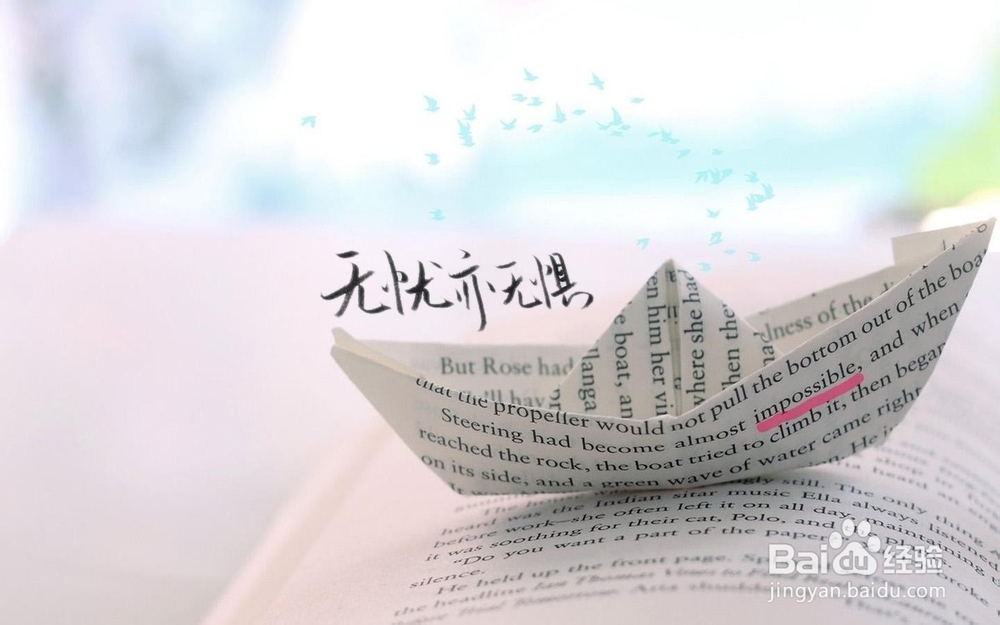
工具/原料
软件版本:Adobe Photoshop CS6(13.0×32版)
操作系统:win7系统
怎么使用ps抠字粘字
1、第一步:打开ps软件,按快捷键Ctrl+O键,在图片选框中,按住Ctrl键同时选中文字图片和需要粘字的图片,单击“打开”按钮。
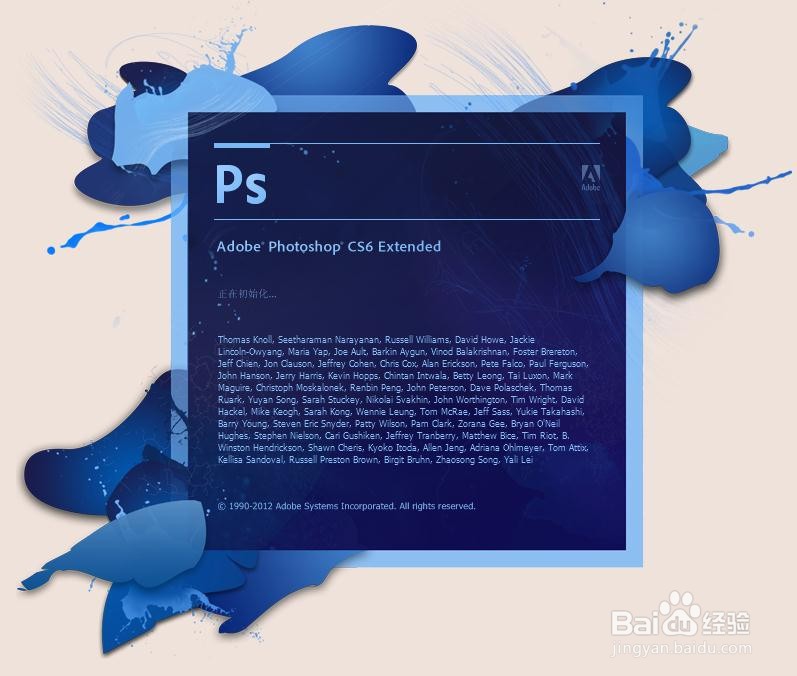
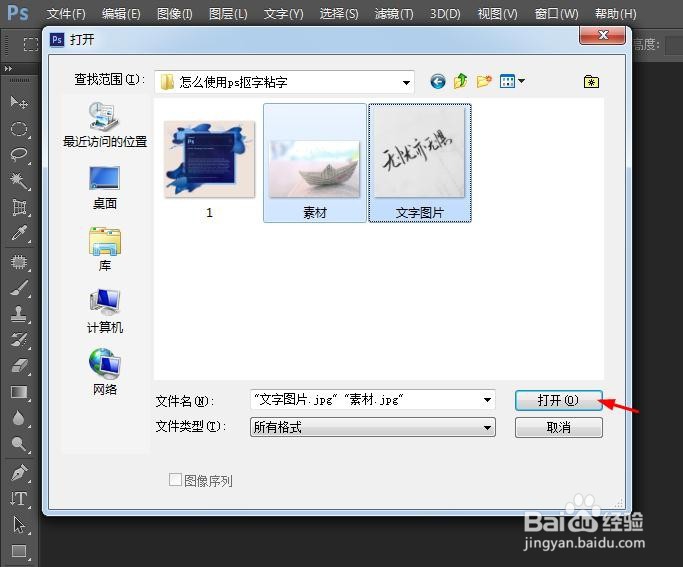

2、第二步:用工具栏中的魔棒工具,单击选择文字图片中的背景区域。
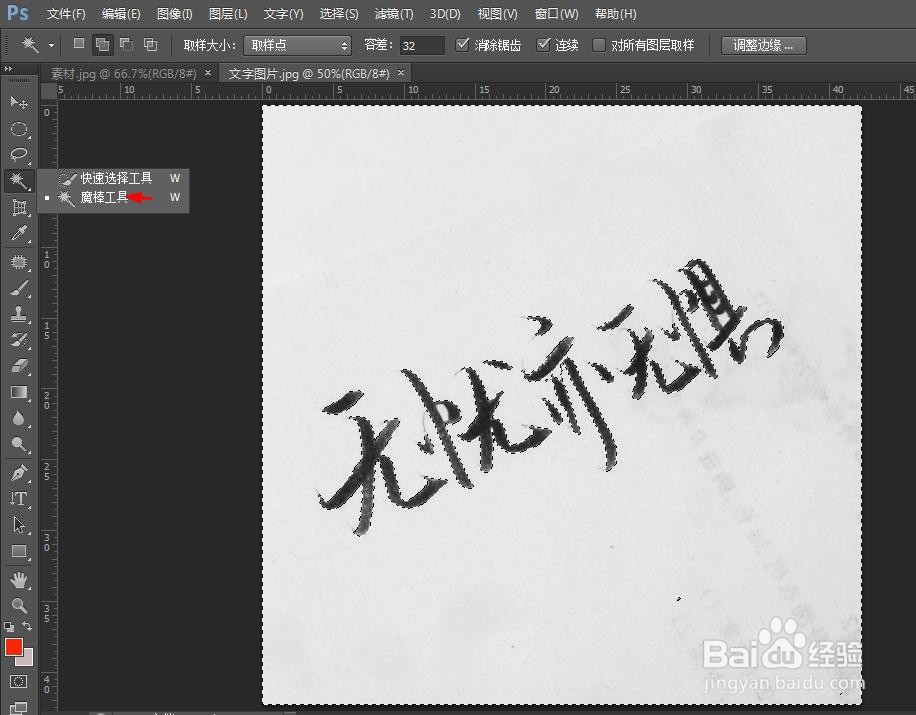
3、第三步:在背景选区中,单击鼠标右键选择“选择反向”。
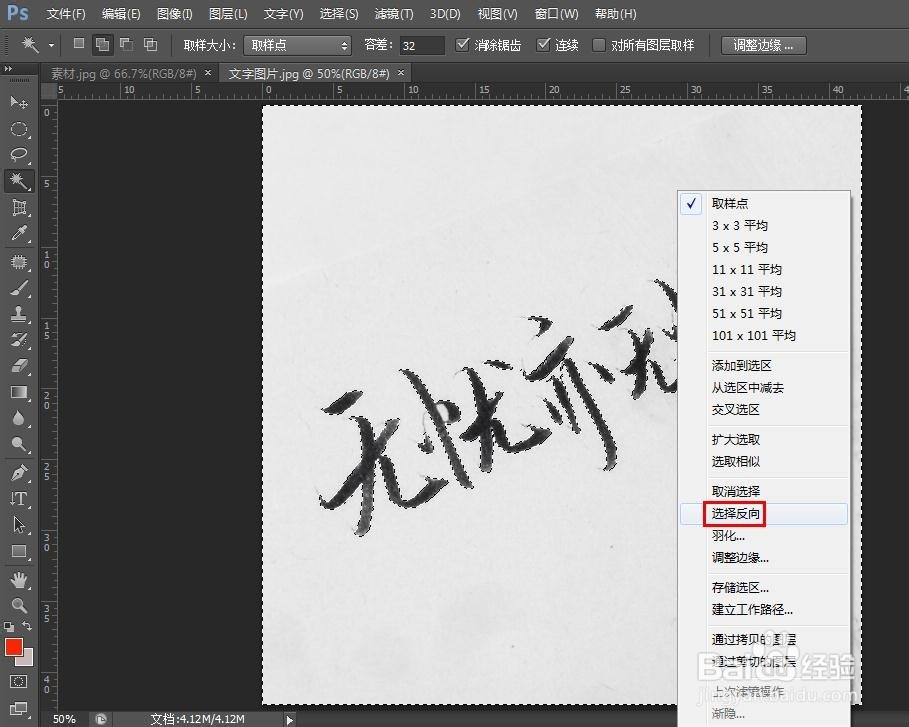
4、第四步:如下图所示,文字区域被选中,单击鼠标右键选择“羽化”,羽化半径设置为5像素。
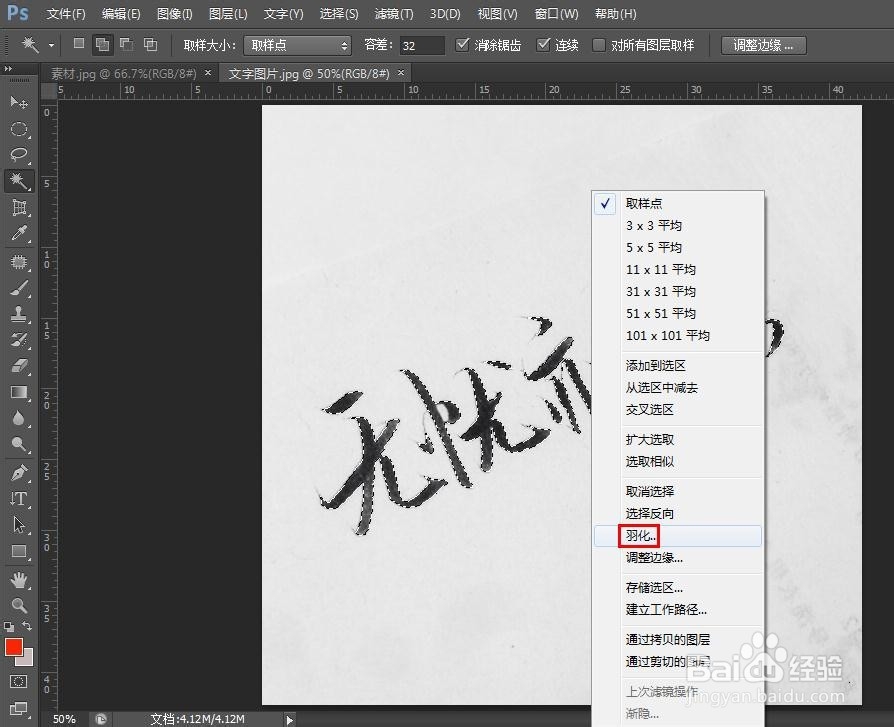
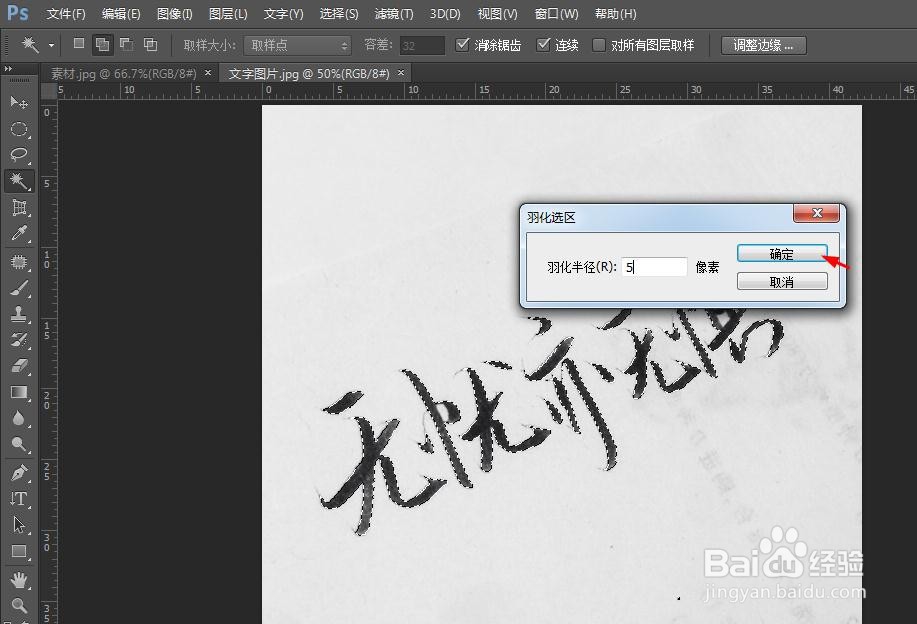
5、第五步:按复制键Ctrl+C,切换至要粘贴文字的图片窗口,按Ctrl+V键,将复制的文字粘贴过来。
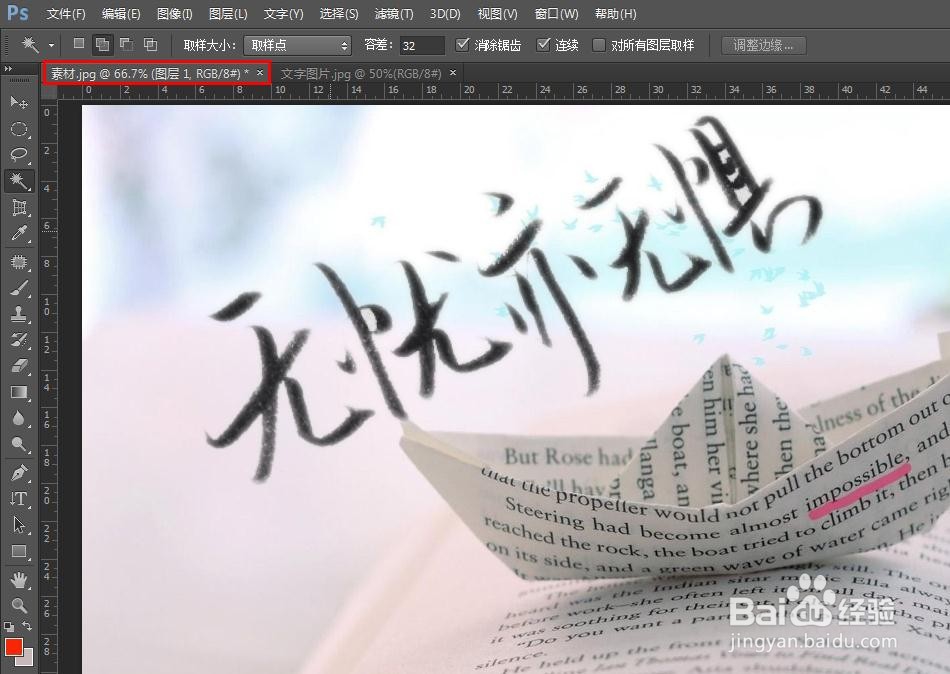
6、第六步:按Ctrl+T键,粘贴过来的文字呈自由变换状态,将文字调整至合适的大小、合适的位置,单击“√”按钮。


7、抠好字并粘贴完成,效果如下图所示。